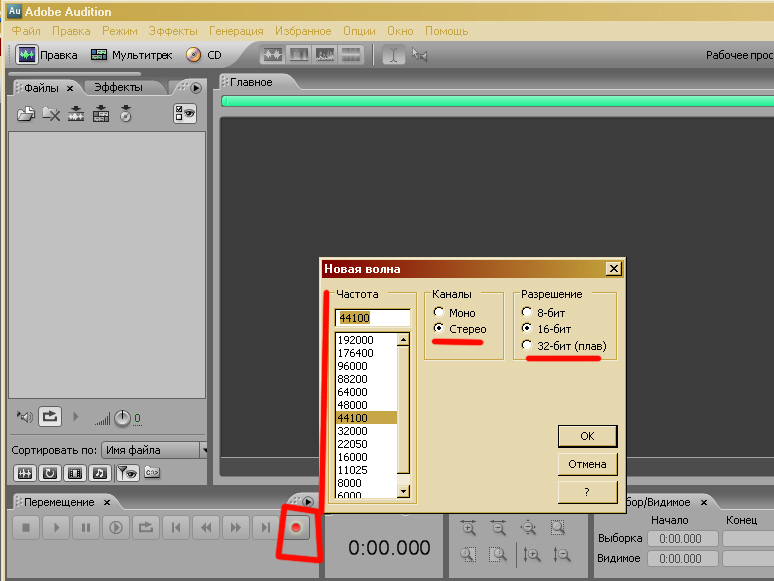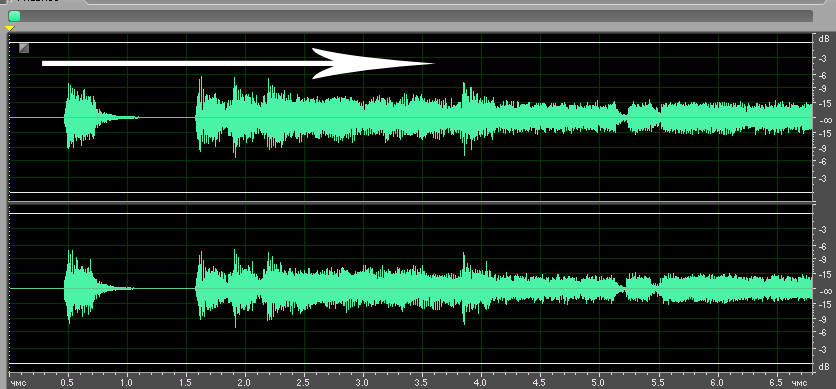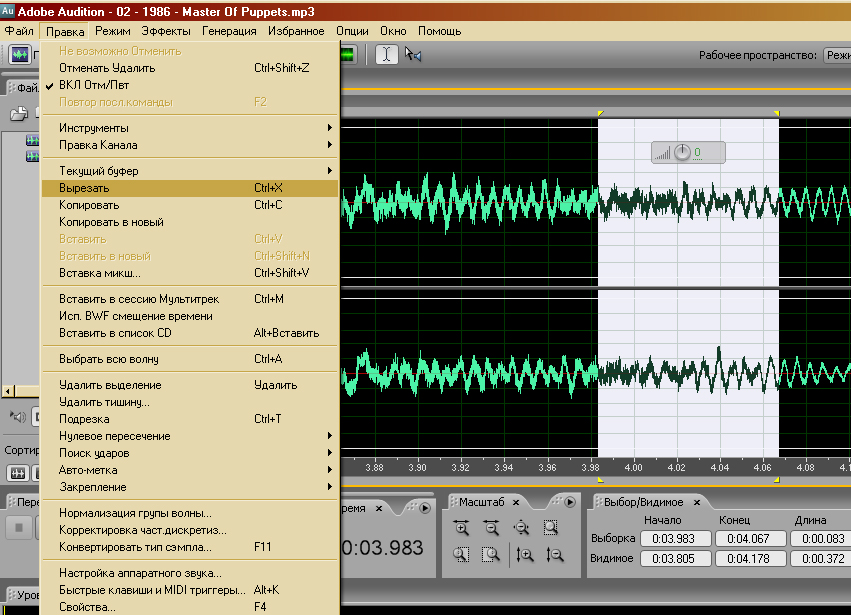|
|
| Строка 3: |
Строка 3: |
| | <metakeywords>Інформатика, клас, урок, на тему, 11 клас, Практична робота. Створення і редагування оцифрованого звуку.</metakeywords> | | <metakeywords>Інформатика, клас, урок, на тему, 11 клас, Практична робота. Створення і редагування оцифрованого звуку.</metakeywords> |
| | | | |
| - | ==Тема== | + | == Тема == |
| - | *'''Практична робота. Створення і редагування оцифрованого звуку.'''
| + | |
| | | | |
| - | ==Мета==
| + | *'''Практична робота. Створення і редагування оцифрованого звуку.''' |
| - | *Дати практичні навички створення і редагування цифрового звуку за допомогою комп'ютера і спеціальних програм - аудіо редакторів. | + | |
| | | | |
| - | ==Тип уроку== | + | == Мета == |
| - | *практичний
| + | |
| | | | |
| - | ==Хід уроку==
| + | *Дати практичні навички створення і редагування цифрового звуку за допомогою [http://xvatit.com/it комп'ютера] і спеціальних програм - аудіо редакторів. |
| | | | |
| - | ===Завдання №1=== | + | == Тип уроку == |
| - | *'''Записати в програму Adobe Audition декілька слів за допомогою мікрофону, підключеного до комп'ютера'''
| + | |
| | | | |
| - | '''Хід виконання. '''
| + | *практичний |
| | | | |
| - | Підключаємо мікрофон в задню панель комп'ютера (рожевий вхід).
| + | == Хід уроку == |
| | | | |
| | + | === Завдання №1 === |
| | | | |
| - | [[Image:Rozovv.jpg|400px|Adobe Audition]]
| + | *'''Записати в програму Adobe Audition декілька слів за допомогою мікрофону, підключеного до комп'ютера''' |
| | | | |
| | + | '''Хід виконання. ''' |
| | | | |
| - | Після цього запускаємо програму для обробки звукової інформації '''Adobe Audition. '''
| + | Підключаємо мікрофон в задню панель комп'ютера (рожевий вхід). |
| | | | |
| - | У відритому вікні програми знаходимо кнопку '''«Запис»''' і натискаємо. З'явиться невелике віконце, де треба буде визначити параметри записуваного звуку. Нехай налаштування залишаться за умовчанням – такі які вони є.
| + | <br> [[Image:Rozovv.jpg|400px|Adobe Audition]] |
| | | | |
| | + | <br> Після цього [[Запуск программы|запускаємо програму]] для обробки звукової інформації '''Adobe Audition. ''' |
| | | | |
| - | [[Image:Recordd.jpg|400px|Adobe Audition]]
| + | У відритому вікні програми знаходимо кнопку '''«Запис»''' і натискаємо. З'явиться невелике віконце, де треба буде визначити параметри записуваного звуку. Нехай налаштування залишаться за умовчанням – такі які вони є. |
| | | | |
| | + | <br> [[Image:Recordd.jpg|400px|Adobe Audition]] |
| | | | |
| - | Натиснувши ОК у вікні правки звуку «побіжить» бігунок, залишаючи після себе ось такі коливання - так виглядатиме записаний голос у цифровому вигляді: | + | <br> Натиснувши ОК у вікні правки звуку «побіжить» бігунок, залишаючи після себе ось такі коливання - так виглядатиме записаний голос у цифровому вигляді: |
| | | | |
| | + | <br> [[Image:Stroke b.jpg|400px|Adobe Audition]] |
| | | | |
| - | [[Image:Stroke b.jpg|400px|Adobe Audition]]
| + | <br> Якщо треба припинити запис, то тиснемо на кнопку Стоп (чорний квадратик). |
| | | | |
| | + | Після закінчення запису, зберігаємо записану [[Робота з музичним редактором. Закриті вправи|звукову доріжку]] '''Файл-Сохранить як.''' |
| | | | |
| - | Якщо треба припинити запис, то тиснемо на кнопку Стоп (чорний квадратик).
| + | === Завдання №2 === |
| | | | |
| - | Після закінчення запису, зберігаємо записану звукову доріжку '''Файл-Сохранить як.'''
| + | *'''Редагування аудіозапису: «вирізаємо» певну частину звукової доріжки.''' |
| - | | + | |
| - | ===Завдання №2===
| + | |
| - | *'''Редагування аудіозапису: «вирізаємо» певну частину звукової доріжки.''' | + | |
| | | | |
| | '''Хід виконання.''' | | '''Хід виконання.''' |
| Строка 55: |
Строка 54: |
| | Наступним кроком буде виділення непотрібного фрагмента. | | Наступним кроком буде виділення непотрібного фрагмента. |
| | | | |
| - | Наводимо курсор мишки на те місце, де виявлений непотрібний відрізок, натискаємо ліву кнопку миші і проводимо курсором до того місця, де він закінчується. | + | Наводимо курсор мишки на те місце, де виявлений непотрібний відрізок, натискаємо ліву кнопку [[Презентація до теми «Формування навичок роботи з мишею»|миші]] і проводимо курсором до того місця, де він закінчується. |
| | | | |
| | + | <br> [[Image:Virezzz.jpg|400px|Adobe Audition]] |
| | | | |
| - | [[Image:Virezzz.jpg|400px|Adobe Audition]]
| + | <br> Для '''видалення фрагмента''' є три способи: |
| - | | + | |
| - | | + | |
| - | Для '''видалення фрагмента''' є три способи: | + | |
| | | | |
| | *через '''«Правка-Вырезать»''' | | *через '''«Правка-Вырезать»''' |
| - | *за допомогою поєднання клавіш '''«Ctrl+X» ''' | + | *за допомогою поєднання клавіш '''«Ctrl+X» ''' |
| - | *клавіша '''«Delete»''' | + | *клавіша '''«Delete»''' |
| | | | |
| - | В перших двох випадках відрізок скопіюється в буфер обміну (його потім можна буде вставити в цей або інший звуковий файл). | + | В перших двох випадках відрізок скопіюється в буфер обміну (його потім можна буде вставити в цей або інший [[Кодирование звуковой информации|звуковий файл]]). |
| | | | |
| | В останньому випадку відрізок повністю видаляється. | | В останньому випадку відрізок повністю видаляється. |
| | | | |
| - | | + | <br> {{#ev: youtube|KVtD1ifj3xQ&p=9DE94EA197D5F473&playnext=1&index=4 }} |
| - | {{#ev: youtube|KVtD1ifj3xQ&p=9DE94EA197D5F473&playnext=1&index=4 }} | + | |
| | | | |
| | {{#ev: youtube| u4jHurkAM6E&feature=related }} | | {{#ev: youtube| u4jHurkAM6E&feature=related }} |
| Строка 80: |
Строка 76: |
| | {{#ev: youtube| ZLSXyuY_Cms&p=9DE94EA197D5F473&playnext=1&index=2}} | | {{#ev: youtube| ZLSXyuY_Cms&p=9DE94EA197D5F473&playnext=1&index=2}} |
| | | | |
| | + | <br> |
| | | | |
| | ---- | | ---- |
| | | | |
| | + | <br> ''Скомпоновано та надіслано викладачем Київського національного університету імені Тараса Шевченка Соловйовим М. С.'' |
| | | | |
| - | ''Скомпоновано та надіслано викладачем Київського національного університету імені Тараса Шевченка Соловйовим М. С.''
| + | <br> |
| - | | + | |
| | | | |
| | ---- | | ---- |
| | | | |
| | + | <br> '''Над уроком працювали''' |
| | | | |
| - | '''Над уроком працювали'''
| + | Соловйов М. С. |
| - | | + | |
| - | Соловйов М. С. | + | |
| | | | |
| | + | <br> |
| | | | |
| | ---- | | ---- |
| | | | |
| - | | + | <br> Поставить вопрос о современном образовании, выразить идею или решить назревшую проблему Вы можете на [http://xvatit.com/forum/ '''Образовательном форуме'''], где на международном уровне собирается образовательный совет свежей мысли и действия. Создав [http://xvatit.com/club/blogs/ '''блог,'''] Вы не только повысите свой статус, как компетентного преподавателя, но и сделаете весомый вклад в развитие школы будущего. [http://xvatit.com/school/guild/ '''Гильдия Лидеров Образования'''] открывает двери для специалистов высшего ранга и приглашает к сотрудничеству в направлении создания лучших в мире школ.<br> |
| - | Поставить вопрос о современном образовании, выразить идею или решить назревшую проблему Вы можете на [http://xvatit.com/forum/ '''Образовательном форуме'''], где на международном уровне собирается образовательный совет свежей мысли и действия. Создав [http://xvatit.com/club/blogs/ '''блог,'''] Вы не только повысите свой статус, как компетентного преподавателя, но и сделаете весомый вклад в развитие школы будущего. [http://xvatit.com/school/guild/ '''Гильдия Лидеров Образования'''] открывает двери для специалистов высшего ранга и приглашает к сотрудничеству в направлении создания лучших в мире школ.<br> | + | |
| - | | + | |
| | | | |
| | [[Category:Інформатика_11_клас]] | | [[Category:Інформатика_11_клас]] |
Підключаємо мікрофон в задню панель комп'ютера (рожевий вхід).
Отже, для того, щоб видалити або вирізати непотрібну частину з усього аудіофайлу треба дотримуватися декількох порад:
Наступним кроком буде виділення непотрібного фрагмента.
Наводимо курсор мишки на те місце, де виявлений непотрібний відрізок, натискаємо ліву кнопку миші і проводимо курсором до того місця, де він закінчується.
В перших двох випадках відрізок скопіюється в буфер обміну (його потім можна буде вставити в цей або інший звуковий файл).
В останньому випадку відрізок повністю видаляється.
Соловйов М. С.